Google Smart Lock pro Android – Kompletní průvodce, jak to funguje
Zkontrolujete si telefon doma a on se okamžitě odemkne. Vyjdete ven a najednou vás požádá o PIN. Ta změna není magie; je to... Chytrý zámek Google pro Android dělá svou práci. Tato funkce, navržená tak, aby váš telefon byl chytřejší z hlediska důvěryhodnosti, vyvažuje zabezpečení s každodenním pohodlím. V tomto článku si rozebereme, co dělá, jaké typy nabízí a jak ji můžete co nejlépe využít, bez nutnosti technického vzdělání.
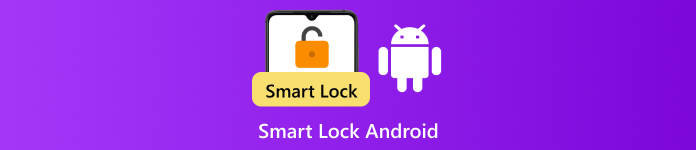
V tomto článku:
Část 1. Co je Android Smart Lock
Google Smart Lock pro Android je vestavěná funkce, která umožňuje automaticky odemknout telefon v důvěryhodných situacích, například když ho máte v kapse, připojený ke známému zařízení nebo když jste doma. Namísto nutnosti pravidelně zadávat heslo zpřístupňuje Smart Lock vaše zařízení, když to považuje za bezpečné. Je to součást snahy Googlu vštípit koncept zabezpečení méně rušivým způsobem tím, že jej vnímá jako nenápadného průvodce na pozadí. Android má díky Smart Locku šťastnou rovnováhu mezi bezpečností a jednoduchostí.
Část 2. Typy inteligentních zámků pro Android
Existuje několik způsobů, jak Smart Lock pro Android udržuje váš telefon přístupný bez obětování zabezpečení. Jednou z možností je Detekce na těle, která udrží zařízení odemčené, když ho máte u sebe, například v ruce nebo kapse, ale zamkne ho, jakmile ho odložíte. Další je Důvěryhodná místa, což umožňuje, aby váš telefon zůstal odemčený, když se nacházíte na místě, které jste označili jako bezpečné, například doma. A konečně, existují Důvěryhodná zařízení, které udržují telefon odemčený, když je připojen ke známému zařízení Bluetooth, jako jsou chytré hodinky, sluchátka nebo systém do auta. Každý typ je navržen tak, aby vyhovoval různým každodenním rutinám.
Část 3. Podporovaná zařízení pro Android Smart Lock
Funkce aplikace Smart Lock pro Android jsou k dispozici pouze na zařízeních s operačním systémem Android 10 nebo vyššíPokud váš telefon nebo tablet splňuje tento požadavek, můžete k nastavení funkce Smart Lock přistupovat přímo ze zařízení, aniž byste museli instalovat cokoli dalšího. I když se často označuje jako aplikace, Smart Lock je ve skutečnosti integrován do systémového nastavení kompatibilních verzí systému Android. To znamená, že novější telefony jsou jím již vybaveny a připraveny k nastavení pro důvěryhodná místa, zařízení nebo detekci na těle. Pokud vaše zařízení používá starší verzi systému Android, Smart Lock bohužel nebude k dispozici.
Část 4. Zapnutí/vypnutí inteligentního zámku Androidu
Možná máte pocit, že potřebujete zjednodušit nebo přizpůsobit ochranu svého telefonu; můžete to udělat aktivací funkce Smart Lock. Pomáhá vašemu telefonu Android zůstat odemčený v známých situacích, například když jste doma nebo na důvěryhodném systému. Jediné, na co byste neměli zapomínat, je, že tato funkce funguje efektivně pouze tehdy, pokud se vám předtím podařilo nastavit zámek obrazovky. Zde je návod, jak Smart Lock na vašem telefonu Android zapnout nebo vypnout:
Abyste mohli používat funkci Smart Lock, musí mít váš telefon nejprve nastavený zabezpečený zámek, a to buď vzorem, PIN kódem nebo heslem.
Vydejte se Nastavení, klepněte Bezpečnostnía hledejte Více nastavení zabezpečení, pokud se zobrazí.
Klepněte Důvěryhodní agenti, poté přepněte Chytrý zámek Google nebo Rozšíření odemknutí na Androidu Chcete-li ji povolit, vraťte se na předchozí obrazovku a znovu klepněte na Smart Lock nebo Extended Unlock.
Pro přístup k nastavení funkce Smart Lock a její správu budete muset zadat kód zámku obrazovky. Vyberte si z možností Detekce na těle, Důvěryhodná místa nebo Důvěryhodná zařízení a postupujte podle pokynů k nastavení nebo vypnutí.
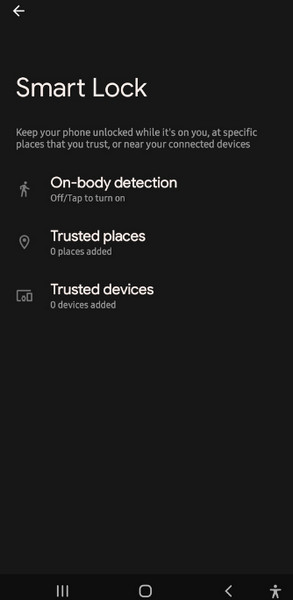
Část 5. Jaké problémy mají chytré zámky
Pokud chcete vědět, co je Google Smart Lock v systému Android, je vhodné znát jeho pozitivní a negativní stránky. Smart Lock není dokonalý a navzdory pohodlí, které přináší, má určité nevýhody.
1. Omezené zabezpečení ve srovnání s PINem nebo heslem
Funkce Smart Lock od Googlu využívá podmínky, jako je vaše poloha nebo propojení s jinými zařízeními, aby váš telefon zůstal odemčený. Pokud tyto podmínky trvají a někdo váš telefon zvedne, může… odemknout PIN pro Android bez nutnosti zadávat PIN, heslo nebo kreslit vzor. To je v každém případě méně bezpečné.
2. Není k dispozici ve všech regionech
V závislosti na trhu nebo dokonce zemích nemusí být funkce Smart Lock dostupná na všech telefonech Android. Pokud ji ve svém telefonu nenajdete, může to být proto, že Google stanovil omezení na základě oblasti.
3. Nekonzistentní výkon
Existuje zpráva, že po aktualizaci systému a dokonce i změně nastavení se Smart Lock již nepoužívá. To by mohlo znamenat, že důvěryhodné lokality již nelze doslova identifikovat nebo že důvěryhodné přístroje se mohou bez upozornění odpojit, což vede k neočekávanému zablokování telefonů.
4. Změny po aktualizacích softwaru
Protože Smart Lock je vyvíjen a spravován společností Google, jeho funkce a chování se mohou v průběhu času měnit. Aktualizace mohou přejmenovat možnosti, například změnit Smart Lock na Extend Unlock, upravit způsob fungování detekce nebo dokonce bez předchozího upozornění odebrat podporu na některých zařízeních.
5. Žádná univerzální podpora napříč zařízeními
Funkce Smart Lock jsou k dispozici pouze na zařízeních s Androidem 10 nebo novějším. I v tomto případě se může jejich fungování lišit v závislosti na skinu Androidu od výrobce, který může skrýt nebo změnit způsob fungování funkce.
I když může být Smart Lock užitečný pro rychlý přístup, je důležité ho používat moudře s vědomím, že obětuje trochu bezpečnosti za pohodlí. Z těchto důvodů se mnoho uživatelů snaží obejít zámek Google kvůli omezením, která si na něj stanovil.
Bonus: Chytré odemknutí Androidu bez hesla
Pokud selže WiFi funkce Android Smart Lock, možná se vaše důvěryhodné zařízení odpojilo nebo váš telefon zapomněl uloženou polohu, a můžete se ocitnout zamčení. V takovém případě imyPass AnyPassGo nabízí chytrý a snadný způsob, jak odemknout telefon s Androidem, aniž byste potřebovali PIN, vzorec, otisk prstu nebo dokonce svůj účet Google.
Stačí si stáhnout AnyPassGo do počítače, připojit telefon a postupovat podle jasných kroků na obrazovce. Funguje s mnoha zařízeními Android a pomáhá vám… obejít zamykací obrazovku Samsungu bezpečně a rychle. Je to spolehlivá záloha, když funkce Smart Lock nefungují podle očekávání.
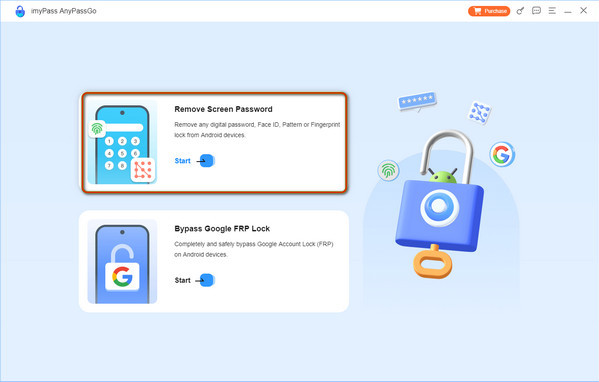
Závěr
Teď, když víš Co je to Smart Lock pro AndroidJe zřejmé, že tato funkce má za cíl usnadnit každodenní přístup, aniž by se musela vzdát příliš velkého množství zabezpečení. Ať už používáte důvěryhodná místa, připojená zařízení nebo detekci na těle, Smart Lock vám dává větší kontrolu nad tím, kdy a jak váš telefon zůstane odemčený. Nezapomeňte, že i když to zvyšuje pohodlí, je nejlepší ho používat s opatrností, zejména pokud je prioritou soukromí a ochrana.
Horká řešení
-
Odemkněte Android
-
Odemkněte iOS
-
Tipy pro hesla
-
Tipy pro iOS

